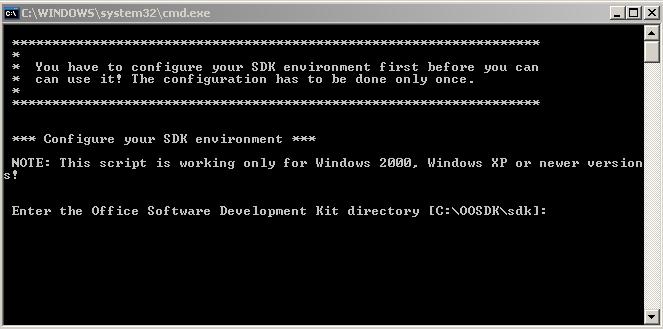OpenOffice Calc开发(C++) 4 sdk的设置续
好,接下来我们就运行你的OpenOffice SDK 安装路径下的setsdkenv_windows.bat批处理文件来进行sdk的设置。
在你第一次运行该批处理的时候,会弹出cmd窗口:
在这里提示让你输入OpenOfficeSdk 安装路径。 方括号里面的路径是自动寻找出来的,如果正确的话可以直接回车确认,不正确的话就要你自己输入了。
接下来几个都是要求输入路径,具体如下图
首先是你的OpenOffice的安装路径。
然后是你的GNU maketool的路径,也就是之前下载的mingw32-make.exe的路径,我是把它解压到sdk/bin文件夹下的。你把它解压到了哪里,就填哪里。
再接着是ziptool的安装路径,这个同上,填你自己安装的路径。
接下来是几个语言编译器的路径设置
首先是C++的编译器路径,这个根据你用的工具不同而有区别。实际上可以找你的vcvars32.bat在哪个文件夹下,就输入那个文件夹所在的路径。
然后是为了能编译C#和VC.NET而设置的编译器路径,这个我用的默认。
然后是Java编译器路径,我没有用Java所以留了空白,然后它会提示你是不是要跳过,我选择Yes
这样所有编译器的路径就都设置好了。
最后是设置编译输出的目标路径
这个就是用make工具编译sdk里面附带例子之后的输出路径,我用的是默认,你可以自己设置。
最后一个选项,Automatic deployment of UNO components (YES/NO) [YES]:
如果这个选Yes,那么所有的例子编译完成后,生成的插件啊,新的功能等等都会自动应用到你的OpenOffice软件里面去。默认是Yes,我选了默认。
回车之后,设置结束了,批处理完成后自动退出。
设置完成之后,会自动生成另外一个批处理C:/Documents and Settings/<username>/Application Data/%OO_SDK_NAME%/setsdkenv_windows.bat
以后每次需要编译sdk的例子的时候,必须首先在命令行下调用这个批处理,它会自动把所有需要的环境都设置好,这样就可以直接用语句 mingw32-make.exe makefile 进行编译了,具体怎么编译我们待会儿再讲。
在这里首先要注意的是,刚才那个设置路径的批处理setsdkenv_windows.bat只会在第一次运行时起作用,设好路径之后再运行就什么效果都没有了。 如果你不小心设置错了路径想要重新设,或者之后需要更改的话,也不要紧。把自动生成的C:/Documents and Settings/<username>/Application Data/%OO_SDK_NAME%/setsdkenv_windows.bat 这个批处理删掉,然后再次运行sdk路径下这个setsdkenv_windows.bat,就又可以开始所有上面的路径设置操作了。
终于设置好了!我们现在还没接触到任何sdk的实质内容,大家已经等不及了吧,不过设置部分很重要的,要是没设置对,会出各种莫名其妙的错误,就够你郁闷了。反正我是被恶心够了,在失败了n次之后终于设置好了,希望大家不要走我的老路啊!
接下来让我们编译一个例子,并且分析它的代码。